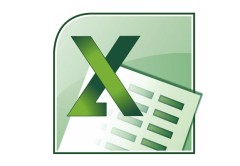
Cuando restamos dos datos “tipo hora” en Excel, el resultado es el tiempo transcurrido entre ambos. Cuando la segunda hora es anterior a la primera, la diferencia da negativa y, como dice el lector, a Excel eso no le gusta y, en vez de mostrar el resultado, muestra ##### en toda la celda.
A uno se le podría ocurrir resolver este problema con fórmulas complejas para manejar los datos como números convencionales y no como tiempos. Sin embargo, hay una solución más directa y sencilla:
1. Tomamos las opciones [Herramientas/Opciones].
2. Seleccionamos la ficha [Calcular].
3. Marcamos la opción [Sistema de fechas 1904].
4. Hacemos clic en [Aceptar].
Esto alcanza para que Excel muestre, y maneje correctamente, tiempos negativos.
En realidad, la opción [Sistema de fechas 1904] hace que las fechas se cuenten desde el 2 de enero de 1904 y no desde el 1 de enero de 1900, como es lo habitual. Eso evita un problema con el 29 de febrero de 1900, que Excel da como fecha válida aunque 1900 no fue bisiesto. Pero, como efecto adicional, podemos hacer los cálculos con tiempos negativos.
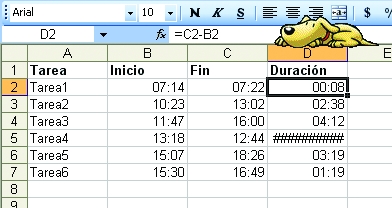
La fórmula de la celda [D2] resta hora de finalización menos hora de inicio para calcular el tiempo transcurrido entre ambas. Cuando la segunda hora es anterior a la primera, la diferencia entre ambas es negativa, pero Excel sólo muestra #######.
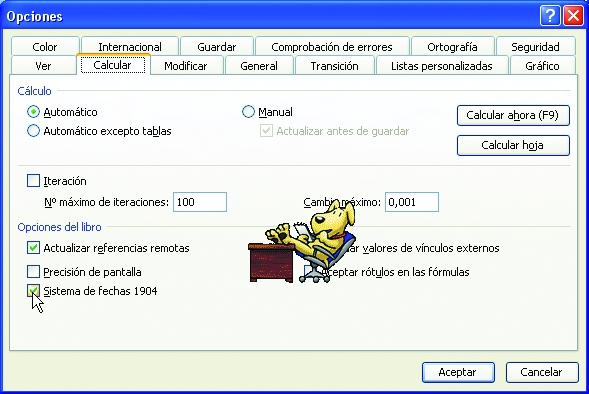
Marcando la opción [Sistema de fechas 1904] podemos mostrar en Excel tiempos negativos.
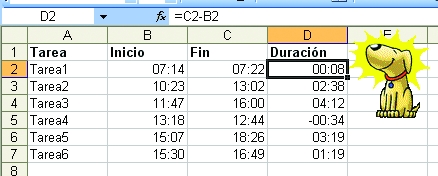
Luego de marcar la opción [Sistema de fechas 1904], la celda [D5] muestra el tiempo negativo.
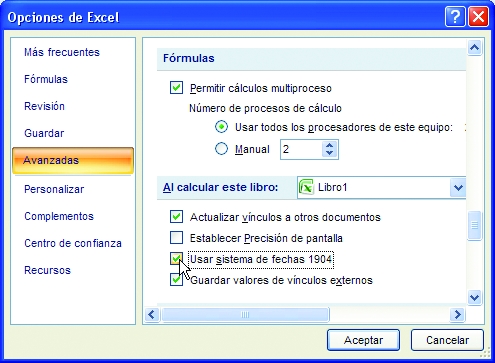
Aquí se activa la opción [Sistema de fechas 1904] en Excel 2007.











